【Word】図形の選択ができない?
皆さま、こんにちは!立川商工会議所パソコン教室です。
ブログをご覧いただきありがとうございます。
Word学習中の受講生から「図形の選択ができなくなった」とお声かけいただくことがあります。
これは選択できているのに選択していないように見えるという、長く続いている不具合です。
原因は不明のようですが、新しいバージョンのWordで図形のコピーを行った際にコピー元の図形に発生することが多い印象です。
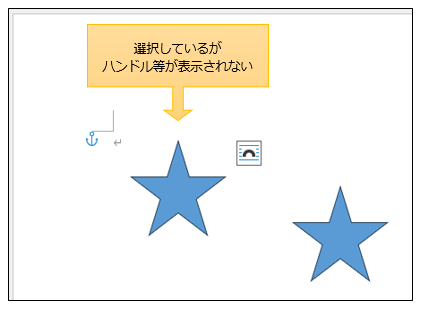
図形をクリックした時に、枠やハンドルが表示されないため図形が選べていないように感じますが、よく見るとアンカー記号やレイアウトオプションは表示されています。
実際には図形を選択できている状況です。
このため、気にせず操作を進めることもできますが、解消して操作を行いたい場合は下記の対応を行いましょう。
1.ファイルを保存して開きなおす
一度名前を付けて保存をし、Wordを終了してから、ファイルを開き直します。
シンプルですが、普段づかいの操作で解消できるので、手軽です。
2.オブジェクトの非表示・再表示を行う
オブジェクトの表示と選択の作業ウィンドウを出して、一度図形を非表示にしてから再表示します。
[ホーム]タブまたは[図形の書式]タブから操作できます。
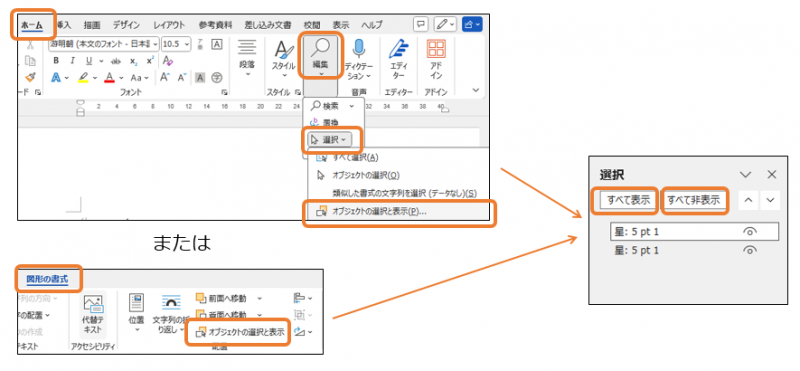
ファイルを保存する、開きなおすのは手間だと感じる方におすすめです。

JR立川駅北口徒歩6分。Word・Excelなど基本から実務まで学べる!簿記・日商PC・MOSと資格取得対策もできるパソコン教室!
お電話でもご予約承っています ⇒ ☎042-506-1202 へお気軽にお問い合わせください
ブログをご覧いただきありがとうございます。
Word学習中の受講生から「図形の選択ができなくなった」とお声かけいただくことがあります。
これは選択できているのに選択していないように見えるという、長く続いている不具合です。
原因は不明のようですが、新しいバージョンのWordで図形のコピーを行った際にコピー元の図形に発生することが多い印象です。
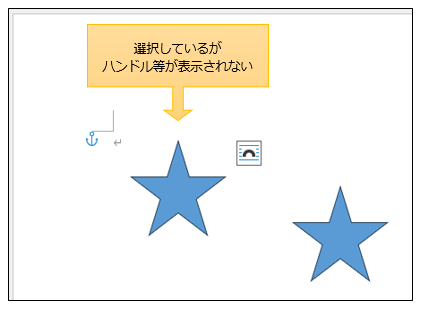
図形をクリックした時に、枠やハンドルが表示されないため図形が選べていないように感じますが、よく見るとアンカー記号やレイアウトオプションは表示されています。
実際には図形を選択できている状況です。
このため、気にせず操作を進めることもできますが、解消して操作を行いたい場合は下記の対応を行いましょう。
1.ファイルを保存して開きなおす
一度名前を付けて保存をし、Wordを終了してから、ファイルを開き直します。
シンプルですが、普段づかいの操作で解消できるので、手軽です。
2.オブジェクトの非表示・再表示を行う
オブジェクトの表示と選択の作業ウィンドウを出して、一度図形を非表示にしてから再表示します。
[ホーム]タブまたは[図形の書式]タブから操作できます。
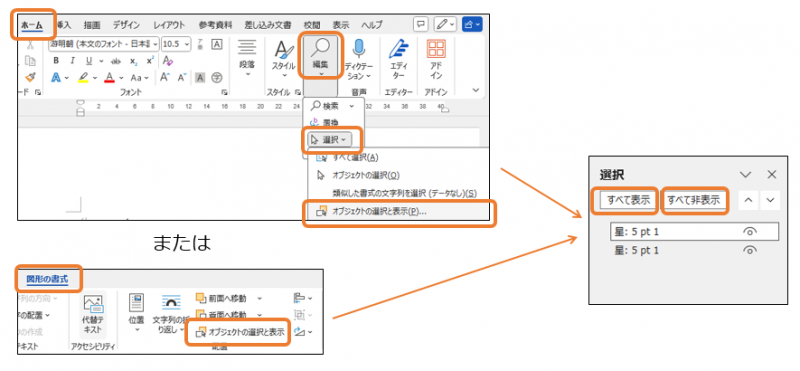
ファイルを保存する、開きなおすのは手間だと感じる方におすすめです。
★☆★☆★☆★☆★☆★☆ お知らせ ★☆★☆★☆★☆★☆★☆

JR立川駅北口徒歩6分。Word・Excelなど基本から実務まで学べる!簿記・日商PC・MOSと資格取得対策もできるパソコン教室!
お電話でもご予約承っています ⇒ ☎042-506-1202 へお気軽にお問い合わせください








